Mainos
Teko Microsoft vain päivitä tietokoneesi Windows 10 -käyttöjärjestelmään Onko vielä aika päivittää Windows 10: een?Microsoft todella haluaa päivittää Windows 10: ksi. Mutta pitäisikö sinun? Autamme sinua päätöksenteossa, väitämme sekä ammattilaisia että kontraseja ja tarjoamme huolellisia neuvoja. Kuinka päätät? Lue lisää ? Rauhoitu, kaikki ei ole menetetty!
Helmikuusta lähtien Windows 10 -päivitystä on alettu suositella päivityksenä Windows 7- ja Windows 8.1 -tietokoneisiin. Jos osut väärään näppäimeen väärään aikaan, löydät itsesi päivittämisen tielle, ja kun huomaat tapahtumassa, olet saattanut ylittää paluupisteen.
Microsoft on niin varma, että tunnet Windows 10: n. Niiden avulla se näyttää vaarattomalta päivitykseltä. Mutta kuten yllättävän koiranpentu, jonka ajattelematon sukulainen on lahjakas, Windows 10 on aivan erilainen peto ja paljon vastuuta.
Oletko valmis luopumaan vanhasta Windowsista?
Olemme täällä esitelläksemme sinulle Windows 10: n, selittää kuinka hoitaa sen, ja näytämme sinulle, kuinka palata takaisin edelliseen Windows-versioon, jos hylkäät päivityksen.
1. Tutustu nopeasti Windows 10: een
Windows 10 on Microsoftin uusi lippulaiva-käyttöjärjestelmä. Sen mukana tulee monia kelloja ja pillejä, mukaan lukien digitaalinen avustaja Cortana, a uusi selain nimeltään Reuna, sisäänrakennetut virtuaaliset työpöydät uuden alla Tehtävänäkymä -vaihtoehto tehtäväpalkissa, Mac-kaltainen Toimintakeskus, uudistettiin Aloitusvalikko, ja paljon muuta.
Jos et ole päättänyt pysyäkö Windows 10: ssä vai ei, katso, miten pidät näistä uusista ominaisuuksista, jotta päätät mielesi. Muista, että sinulla on 30 päivää alentaa mukavasti.
Tässä on vinkkejä tahattomille Windows 10 -käyttäjille:
- Löydät monia järjestelmätyökaluja Power User -valikko 10 unohdettua Windows-supervaltaa ja niiden käyttöoikeudetKaikilla sen nooksilla ja säleikköillä edes kaikkein raskaimpia Windows-faneja ei ole tutkittu kaikkia sen monimutkaisia ominaisuuksia. Olemme koonnut ne piilotetut Windows-vinkit ja -vinkit, joiden mielestämme kukaan arvostaa. Lue lisää . Lehdistö Windows-näppäin + X tai napsauta hiiren kakkospainikkeella alkaa painiketta.
- Asetukset-sovellus Windows 10 -asetusopas: Kuinka tehdä kaikki ja kaikkiTiedätkö tiesi Windows 10: n Asetukset-sovelluksen ympärille? Tässä on kaikki mitä sinun tarvitsee tietää. Lue lisää (lueteltu kohdassa alkaa tai paina Windows-näppäin + I) korvaa hitaasti vanhaa ohjauspaneelia; Jos et pidä oletusasetuksista, olet riippuvainen siitä!
- Jos et löydä jotain, paina -näppäintä Windows-avain ja ala kirjoittaa avainsana. Kun kirjoitat auta, sinun pitäisi löytää Aloittaa -sovellus, joka tarjoaa perusteellisen johdannon Windows 10 -käyttöjärjestelmään, mukaan lukien videot ja vaiheittaiset oppaat kuvakaappauksilla.

Windows 10 sisältää paljon uudet sovellukset ja oikotiet Järjestäytyminen Windows 10: ssä uusien sovellusten ja pikakuvakkeiden avullaKäytätkö Windows 10 paljon? Olemme koonneet parhaat tavat käyttää Microsoftin uutta käyttöjärjestelmää pitämään tietokoneesi järjestyksessä, jotta voit tehdä enemmän. Lue lisää . Selaa joitain artikkeleitamme perehtyäksesi. Tutustu esimerkiksi muihin siistiin ominaisuuksia, jotka saavat sinut arvostamaan Windows 10: tä 10 yllättävää syytä miksi pidät Windows 10: stäVihata Windows 10: ssä on melkein siistiä nykyään. Älä anna sen estää sinua kaikista Windows 10: n eduista! Näytämme sinulle, mitä kaipaat. Lue lisää . Jos olet jumissa, tässä voit miten saada apua Windows 10: ssä Kuinka voit saada apua Windows 10: ssäTarvitsetko apua Windows 10: n kanssa? Tässä on parhaat tavat löytää tarvitsemasi apu, olipa kyseessä sitten käyttöjärjestelmä itse tai asennetut sovellukset. Lue lisää .
2. Huomaa sudenkuopat
Aiotko antaa Windows 10: lle mahdollisuuden? Microsoft saattaa kertoa, että et tule katumaan, mutta olemme tutkineet hienoa painetta. Windows 10: llä on useita mahdollisesti ärsyttäviä ominaisuuksia 7 asioita, jotka todella häiritsevät meitä Windows 10: n suhteenEi ole salaisuus, että Windows 10 ei ole täydellinen. Cortana rajoittuu häiritsevään, pakolliset päivitykset voivat aiheuttaa ongelmia, ja paljon näyttää olevan puolivalmiita. Esitämme 7 parhainta räikeämpää Windows 10 -harmitusta. Lue lisää ja haluamme mieluummin valmistautua kuin pettyä.
Yksityisyys ja turvallisuus
Yksityisyys on yksi suurimmista huolenaiheista Kaikki mitä sinun tarvitsee tietää Windows 10: n tietosuojakysymyksistäVaikka Windows 10: ssä on joitain asioita, jotka käyttäjien on oltava tietoisia, monet vaatimukset on purettu suhteettomalta. Tässä on opas kaikkeen, mitä sinun on tiedettävä Windows 10: n tietosuojakysymyksistä. Lue lisää Windows 10: ssä. Mutta mitä voit tehdä? Ennen kuin teet mitään muuta, käy läpi Windows 10: n oletusasetukset 7 Windows 10: n oletusasetukset, jotka sinun tulee tarkistaa hetiMicrosoft teki joitain kyseenalaisia päätöksiä Windows 10: n kanssa. Joitakin sen oletusasetuksia ei pitäisi jättää yksin. Näytämme kuinka parantaa yksityisyyttä, säästää kaistanleveyttä, vähentää häiriötekijöitä ja paljon muuta. Lue lisää ja säädä ne mieltymystesi mukaan. Seuraavat vaihtoehdot asetukset sovelluksen tulisi saada huomio:
- Tilit> Synkronoi asetukset: Jos käytät Microsoft-tili kirjautuaksesi Windows 10: ään Microsoft-tilin käytön edut ja haitat Windows-käyttöjärjestelmässäYhden Microsoft-tilin avulla voit kirjautua moniin Microsoftin palveluihin ja sovelluksiin. Näytämme sinulle edut ja haitat, kun käytät Microsoft-tiliä Windowsissa. Lue lisää , voit synkronoida asetukset laitteiden välillä. Voit kääntää tämän Vinossa ja alla Tilit> Sähköpostisi ja tilisi; voit jopa palaa paikalliselle tilille Microsoft-tilin poistaminen ja paikallisen Windows 10 -kirjautumisen luominenOnko sinulla yksityisyyttä koskevia huolenaiheita Microsoft-tilin käytöstä pilvessä? Näin voit luoda sen sijaan paikallisen Windows 10 -kirjautumistilin. Lue lisää .
Verkko ja Internet> Wi-Fi> Hallitse Wi-Fi-asetuksia: Poista Wi-Fi Sense -asetukset käytöstä parantaaksesi yksityisyyttä ja turvallisuutta.
Tietosuoja> Yleinen: Poista määritetty mainostunnus käytöstä estääksesi sovelluksia seuraamasta ja näyttämästä räätälöityjä mainoksia.
- Tietosuoja> Puhe, muste ja kirjoitus> Lopeta tuntemaan minut: Tämä tulee myös sammuta Cortana Kuinka asentaa Cortana ja poistaa hänet Windows 10 -käyttöjärjestelmästäCortana on Microsoftin suurin tuottavuuden työkalu Officen jälkeen. Osoitamme sinulle, miten pääset alkuun Windows 10: n digitaalisen avustajan avulla tai kuinka kytkeä Cortana pois päältä parantaaksesi yksityisyyttä. Lue lisää .
Jos tämä kuulostaa liikaa työtä, voit käyttää myös a kolmannen osapuolen työkalu yksityisyyden suojaamiseksi Windows 10 katselee: Pitäisikö sinun olla huolissasi?Julkaisunsa jälkeen Windows 10: tä ovat huonot käyttäjien yksityisyyttä koskevat huhut. Jotkut näistä ovat tarkkoja, kun taas toiset ovat myyttejä. Mutta missä Windows 10 on yksityisyyden suojassa? Lue lisää , kuten Windows 10: n tietosuojakorjain.
Windows päivitys
Upea päivitys on antanut sinulle maun yhdestä muista ärsyttävimmistä ominaisuuksista - pakotetut päivitykset. Professional-version käyttäjät voivat lykätä päivityksiä jonkin aikaa, mutta kotikäyttäjät syötetään lusikoilla jokainen päivitys heti. Etuna on, että haavoittuvuudet korjataan ASAP: ksi. Mutta muut päivitykset, kuten uudet ominaisuudet tai ohjaimet, joita Windows nyt käsittelee, voivat aiheuttaa päänsärkyä.
Sinun pitäisi tutkia kuinka hallita Windows Update -sovellusta Windows 10: ssä Windows Update -sovelluksen hallinta Windows 10: ssäWindows Update on painajainen valvontafreaksien torjumiseksi. Se toimii taustalla ja pitää järjestelmän turvallisena ja sujuvana. Näytämme sinulle miten se toimii ja mitä voit mukauttaa. Lue lisää ja kuinka ohjata ohjainpäivityksiä Ohjaa ohjainpäivitykset takaisin Windows 10: ssäHuono Windows-ohjain voi pilata päiväsi. Windows 10: ssä Windows Update päivittää laitteistoajurit automaattisesti. Jos kärsit seurauksista, anna meidän näyttää sinulle, kuinka ajaa kuljettajasi takaisin ja estää tulevaisuuden ... Lue lisää , mutta toistaiseksi noudata näitä perusvarotoimia Asetukset-sovelluksessa:
Päivitys ja suojaus> Windows Update> Lisäasetukset: Vaihda kohtaan "valitse päivitysten asennus" kohdassa Ilmoita ajoittaaksesi uudelleenkäynnistyksen. Jos olet Professional-painos, voit myös valita sen Lykätä päivityksiä tässä.
Päivitys ja suojaus> Windows Update> Lisäasetukset> Valitse, miten päivitykset toimitetaan: Säästä kaistanleveyttä ja lisää tietoturvaa kääntämällä vaihtoehto vastaanottaa päivityksiä useammasta kuin yhdestä paikasta Vinossa tai aseta se arvoon Lähiverkon tietokoneet.
Verkko ja Internet> Wi-Fi: Suojaa mitatun yhteyden kaistanleveys Windows-päivitysten kuivumiselta muodostamalla yhteys vastaavaan Wi-Fi-verkkoon ja vieritä sitten alaspäin valitaksesi Edistyneet asetukset ja käännä “aseta mitattavaksi yhteydeksi” Päällä.
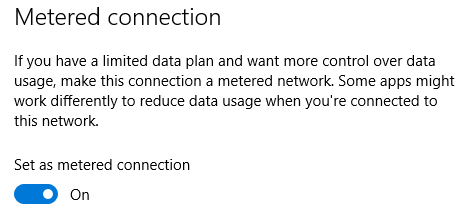
Ota huomioon, että Windows voi poistaa ohjelmiston jokaisella päivityksellä Windows 10 voi poistaa ohjelmistot automaattisesti omasta tahdostasiWindows 10 poistaa ohjelmistoja, joita se ei pidä yhteensopivina. Onko sinulla vaikutusta? Näytämme sinulle, mitkä sovellukset voit kadottaa ja miksi. Lue lisää . Useimmissa tapauksissa voit asentaa kyseiset sovellukset uudelleen, mutta ensin on ymmärrettävä, että ne ovat poissa. Se saattaa olla arvoinen varmuuskopioida Windows-asetukset ja -sovellukset Kuinka päivittää Windows 10: ään ja ottaa asetukset ja sovellukset mukanasiWindows 10 on tulossa ja sinulla on mahdollisuus tehdä. Joko päivität nykyisen Windows-asennuksen tai voit asentaa Windows 10: n tyhjästä. Näytämme sinulle kuinka siirtyä Windows 10: een ... Lue lisää , samoin kuin tietosi.
3. Muokkaa Windows 10: tä
Aiotko pysyä Windows 10: n kanssa loppujen lopuksi? Sitten on aika muokata se henkilökohtaisten tarpeidesi ja toiveidesi mukaan. Perusteellisen kattavuuden kirjastomme avulla saat hyvän matkan yksilöllisesti henkilökohtaiseen asennukseen. Siirry Asetukset-sovellukseen nopeita muutoksia varten:
- Järjestelmä> Oletussovellukset: Aseta oma oletussovellukset Kuinka muuttaa oletussovelluksia ja -asetuksia Windows 10: ssäNäin voit muuttaa Windows 10: n oletusohjelmia, jos et ole tyytyväinen siihen, kuinka käyttöjärjestelmä toimii. Lue lisää .
- Laitteet> Automaattinen toisto: Vaihda ja mukauta AutoPlay-asetuksia.
- personointi: Vastaanottaja räätälöi Windows 10: n ulkoasu 10 nopeaa tapaa mukauttaa ja mukauttaa Windows 10Kaikki Windows 10: n oletusasetukset eivät kellu veneessäsi. Näytämme sinulle kaikki mahdolliset tapoja mukauttaa Windows 10 yksinkertaisella, vaihe vaiheelta -oppaalla. Lue lisää , voit valita värimaailman, tausta- ja lukitusnäyttökuvat ja mukauta Käynnistä-valikko 6 tapaa hakata ja mukauttaa Windows 10: n Käynnistä-valikkoWindows 10: n Käynnistä-valikossa yhdistyvät klassiset elementit moderneihin laattoihin. Laatat voivat lisätä paljon luovaa vapautta. Annamme sinulle vinkkejä ja paljastaa vinkkejä koko Käynnistä-valikon mukauttamiseen mieltymystesi mukaan. Lue lisää .
Jos käytit paikkamerkkejä Windows 8: ssa, huomaat, että ne on poistettu. Mutta sinä voit korvaa OneDrive Smart Files OneDrive-Smart-tiedostojen korvaaminen Windows 10: ssäMicrosoft rikkoi OneDrive-käyttöjärjestelmän Windows 10 -käyttöjärjestelmässä. Paikkamerkkien poistaminen, joka tunnetaan myös nimellä älykkäät tiedostot, on pettynyt moniin käyttäjiin, jotka päivittivät Windows 8.1: n. Olemme koonnut useita kiertotapoja. Lue lisää .
4. Päivitä Windows 7- tai 8.1-versioon 31 päivän kuluessa
Olet antanut Windows 10: lle kohtuullisen mahdollisuuden, mutta et silti pidä siitä? Microsoft on saattanut ajaa sinut enemmän tai vähemmän hellävaraisesti päivitykseen, mutta he ovat myös sopineet välitöntä alennusta varten. Olet ehkä huomannut Windows.old-kansio Vapauta levytilaa poistamalla Windows.old-kansioWindows valmistelee automaattisen varmuuskopion ennen uudelleenasennusta. Windows.old-kansio sisältää käyttäjäprofiileja ja henkilökohtaisia tiedostoja. Näin voit palauttaa tiedot ja poistaa kansion vapauttaaksesi tilaa. Lue lisää järjestelmäasemallasi - se on paluulippu aiempaan Windows-versioon.
jotta aloittaa uusinta Kuinka alentaa Windows 10 -käyttöjärjestelmästä Windows 7 tai 8.1Windows 10 on täällä ja ehkä se ei ole mitä odotit. Jos olet jo päivittänyt, voit suorittaa peruutuksen. Ja jos et ole vielä tehnyt, luo ensin järjestelmän varmuuskopio. Näytämme sinulle kuinka. Lue lisää , avaa asetukset sovellus (Windows-näppäin + I) ja mene Päivitys ja tietoturva> Palauttaminen. Sinun pitäisi nähdä vaihtoehto Palaa takaisin Windows 7 tai 8.1, riippuen siitä, mihin päivitit. Klikkaus Aloittaa ja Windows peruuttaa päivityksen takaisin.
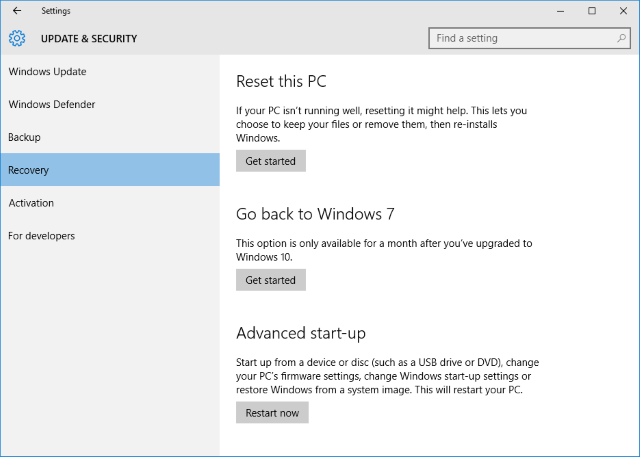
Jos jokin on mennyt pieleen, ehkä on kulunut yli 31 päivää päivityksestä tai virhe estää sinua ajautumasta takaisin, ainoa toinen alennusvaihtoehtosi - jos et ole koskaan tehnyt Windows-järjestelmän kuva Kuinka luoda ISO-kuva Windows-järjestelmästäHaluatko varmuuskopioida ja palauttaa Windows ilman varmuuskopiointityökaluja? On aika oppia tekemään ISO-kuva Windows-tietokoneestasi. Lue lisää - on asentaa tyhjästä. Jos sinulla on voimassa oleva tuoteavain, voit lataa Windows-asennustiedostot Kuinka ladata laillisesti Windowsin asennustiedostot ilmaiseksiWindows voi rikkoutua vakavasti. Usein sinun on asennettava se tyhjästä. Ja me osoitamme sinulle, kuinka saada lailliset asennustiedostot Windows 7-10: lle. Lue lisää ilmaiseksi ja luoda käynnistettäviä asennusvälineitä Kuinka tehdä käynnistettävä CD / DVD / USB Windowsin asentamiseksiTarvitsetko asennusvälineitä Windowsin asentamiseen uudelleen? Vinkkimme osoittavat sinulle, kuinka luodaan käynnistettävä CD-, USB- tai DVD-levy ISO-levyllä tyhjästä. Lue lisää . Olla varma valmistele varmuuskopio henkilökohtaisista tiedoista 5 perustietoa varmuuskopioista, jokaisen Windows-käyttäjän pitäisi tietääEmme koskaan väsytä muistuttamasta sinua tekemään varmuuskopioita ja pitämään tietosi turvassa. Jos mietit mitä, kuinka usein ja mihin sinun pitäisi varmuuskopioida tiedostosi, meillä on suora vastaus. Lue lisää !
Hei Windows - Hei Windows
Microsoft on tosissaan tekemässä Windows 10: stä numero 1 ja Windows 7 istuu tiellä. Jos päätit palata takaisin Windows 7 tai 8.1, varmista, että estä päivitys Aggressiivisen Windows 10 -päivityksen estäminen Windows 7: ssä ja 8.1: ssäMicrosoft kiihdyttää pyrkimyksiään saada käyttäjät päivittämään Windows 10: ään. Tulee 2016, monet ihmiset heräävät uudelle käyttöjärjestelmälle, vaikka he eivät koskaan ole suostuneet päivitykseen. Älä ole yksi ... Lue lisää , joten et enää pääty Windows 10 -käyttöjärjestelmään. Jos olet päättänyt pysyä Windows 10: n kanssa, valmistaudu mielenkiintoiseen matkaan. Olemme täällä tukeaksemme sinua!
Kuinka päädyit Windows 10: een? Alasitko uudestaan? Jos ei, mikä sai sinut pitämään sen?
Kuvapisteet:Söpö pieni koiranpentu kirjoittanut JStaley401 Shutterstockin kautta
Tina on kirjoittanut kuluttajateknologiasta jo yli kymmenen vuoden ajan. Hänellä on luonnontieteiden tohtori, tutkintotodistus Saksasta ja diplomi-insinööri Ruotsista. Hänen analyyttinen tausta on auttanut häntä menestymään teknologiatoimittajana MakeUseOfissa, jossa hän nyt hallinnoi avainsanatutkimusta ja -toimintoja.

